Ứng dụng miễn phí để thay đổi nền của ảnh trên thiết bị di động
Chúng ta không thể phủ nhận rằng thiết bị di động ảnh hưởng không nhỏ đến cuộc sống hàng ngày của chúng ta. Thiết bị di động có mặt ngay cả trong những hành động đơn giản mà chúng ta làm, chẳng hạn như trường học và công việc. Thiết bị di động ngày nay có thể đóng rất nhiều vai trò. Nó có thể lưu trữ các ứng dụng khác nhau mà chúng ta cần. Ví dụ: nếu chúng tôi muốn cải thiện hình ảnh của mình và xóa nền của chúng, chúng tôi có thể cài đặt một số ứng dụng để giúp chúng tôi làm điều đó. Đó là lý do tại sao chúng tôi may mắn vì chúng tôi đã đạt đến mức chúng tôi không cần nhiều công cụ để chỉnh sửa hình ảnh của mình trên một màn hình khổng lồ, nhưng chúng tôi có thể làm điều đó một cách thủ công. Cùng với đó, chúng tôi đã liệt kê một số ứng dụng để thay đổi nền ảnh của bạn.
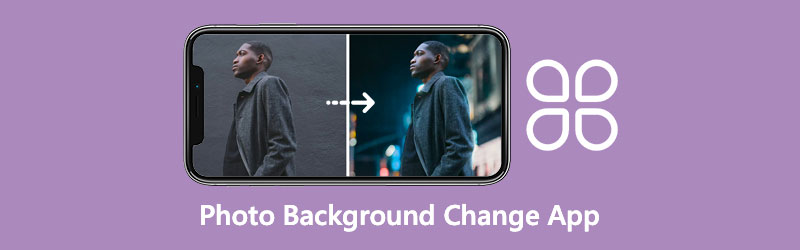
- Phần 1. 2 Ứng dụng để thay đổi nền ảnh trên iPhone
- Phần 2. Thay đổi nền của ảnh bằng 2 ứng dụng cho Android
- Phần 3. Ứng dụng trực tuyến tốt nhất để thay đổi nền ảnh
- Phần 4. Câu hỏi thường gặp về thay đổi nền của ảnh
Phần 1. 2 Ứng dụng để thay đổi nền ảnh trên iPhone
Vì iPhone là một thiết bị tuyệt vời nên nó cũng yêu cầu một ứng dụng chỉnh sửa ảnh tuyệt vời. Do đó, chúng tôi đã xem xét công cụ xóa ảnh nền và chúng tôi đã phát triển hai ứng dụng.
1. Công cụ xóa nền
Background Eraser là một trong những ứng dụng hiệu quả nhất để thay đổi nền ảnh của bạn. Nó không chỉ cho phép bạn xóa nền ra khỏi hình ảnh mà còn cho phép bạn thêm những cái mới vào đó. Cắt, so sánh, mật độ, độ phơi sáng và nhiều công cụ chỉnh sửa hình ảnh khác được bao gồm. Bạn có thể sử dụng ứng dụng này mà không phải trả tiền và bạn cũng có thể mua một bản sao.
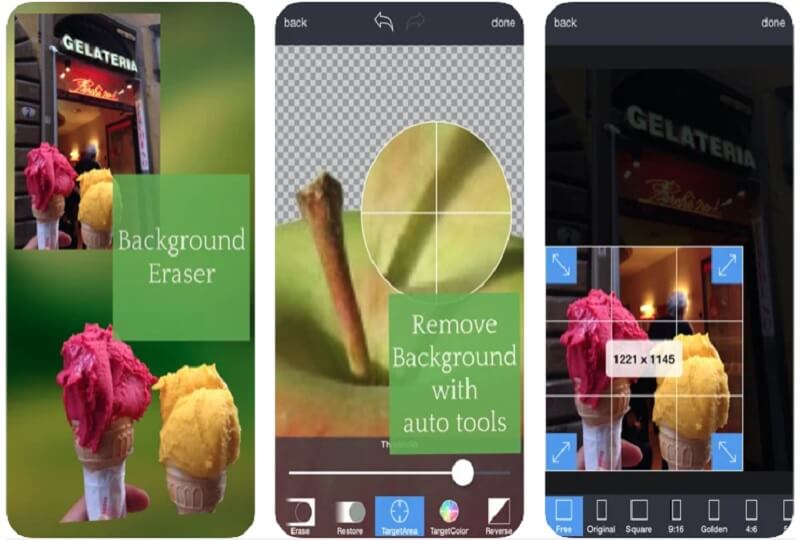
Ưu điểm của Công cụ xóa nền:
- Bạn có thể sử dụng bất kỳ nền nào để phủ lên hình ảnh.
- Nó lưu trữ ảnh nền ở dạng miễn phí.
- Nó đi kèm với một bộ công cụ chỉnh sửa hình ảnh toàn diện.
Nhược điểm của Công cụ xóa nền:
- Nó không chính xác theo một số cách.
- Đó là một quá trình tốn nhiều thời gian.
2. Canva
Canva là một trình chỉnh sửa ảnh và video mà bạn có thể truy cập từ điện thoại thông minh và máy tính bảng Android và iPhone. Sự phổ biến của Canva đã tăng lên do giao diện thân thiện với người dùng và khả năng chỉnh sửa định dạng. Nhiều người không biết rằng Canva có công dụng xóa ảnh nền cực mạnh. Bên cạnh đó, nó giúp việc cắt, xoay và lật ảnh của bạn trở nên đơn giản.
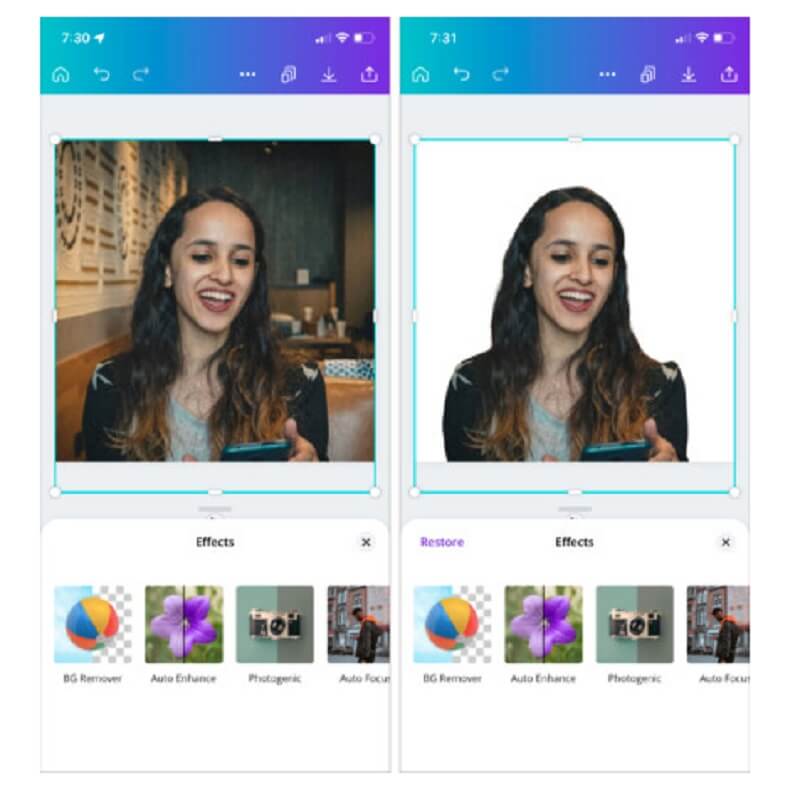
Ưu điểm của Canva:
- Nó cung cấp nhiều công cụ chỉnh sửa.
- Nó thực sự chính xác.
Nhược điểm của Canva:
- Bạn chỉ có thể sử dụng công cụ xóa nền nếu có tài khoản Premium.
Phần 2. Thay đổi nền của ảnh bằng 2 ứng dụng cho Android
Các thiết bị Android rất linh hoạt và tương thích với hầu hết các ứng dụng hiện nay. Và nếu bạn đang tự hỏi những ứng dụng miễn phí sẽ giúp bạn thay đổi hình nền của ảnh là gì, bạn có thể xem qua các công cụ bên dưới.
3. Xóa BG
Remove BG chỉ là một ứng dụng Android đơn giản khác cho phép bạn thay đổi nền của hình ảnh trên thiết bị của mình một cách nhanh chóng và dễ dàng. Sau đó, bạn có thể lưu sản phẩm cuối cùng của mình ở định dạng JPG hoặc PNG. Cuối cùng, bạn có thể sử dụng những hình ảnh đã sửa đổi này làm áp phích, kết hợp chúng thành ảnh ghép, tạo trình chiếu hoặc thậm chí sử dụng nó làm nền cho một hình ảnh tuyệt vời khác.
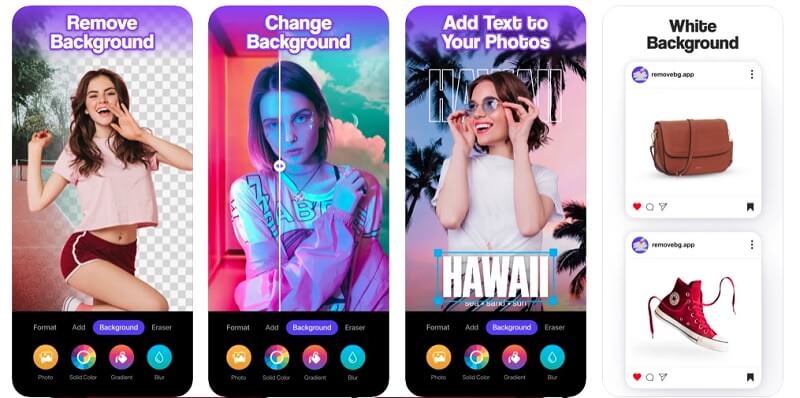
Ưu điểm của Xóa BG:
- Bạn có thể điều hướng nó ngay cả khi bạn không phải là một biên tập viên lành nghề.
- Nó cung cấp nhiều hình nền sáng tạo.
- Nó được tích hợp trí thông minh nhân tạo.
Nhược điểm của Canva:
- Bạn cần mua ứng dụng trước khi sử dụng các công cụ chỉnh sửa hoàn chỉnh.
4. Slick - Auto Background Changer & Eraser
Một cách khác để thay đổi nền ảnh của bạn trên thiết bị Android là thông qua Slick - Auto Background Changer & Eraser. Ứng dụng này cung cấp một giao diện thân thiện. Nó có một nút trong đó bạn có thể tự động xóa nền của ảnh. Mặt khác, nó cũng cho phép bạn khôi phục các thay đổi của mình. Slick là một trong những ứng dụng dành cho những người muốn trở thành một biên tập viên chuyên nghiệp ngay lập tức.
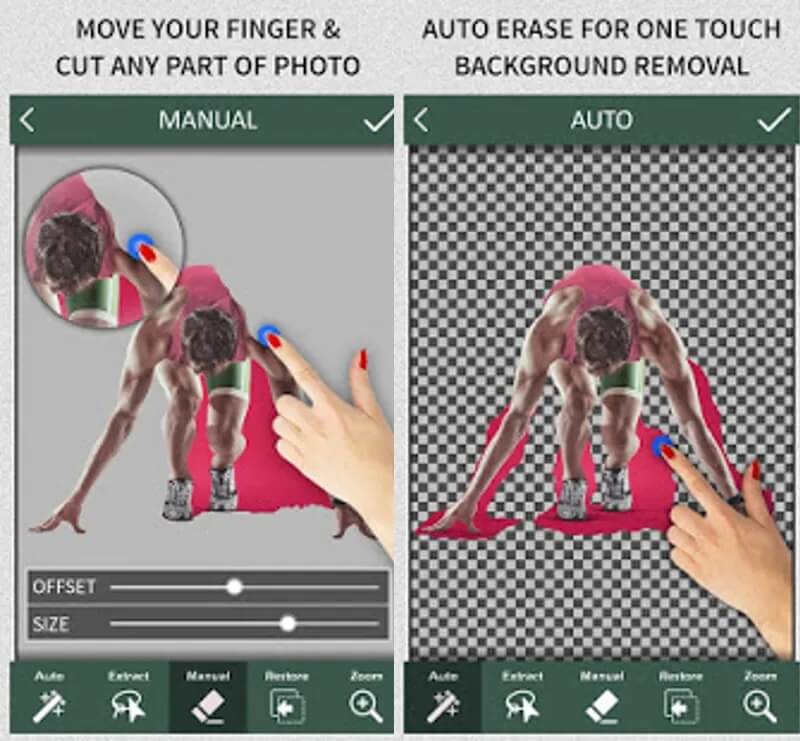
Ưu điểm của Slick:
- Nó rất thân thiện với người dùng.
- Nó tự động thay đổi nền của hình ảnh.
Nhược điểm của Slick:
- Đôi khi bạn có thể gặp phải sự cố.
Phần 3. Ứng dụng trực tuyến tốt nhất để thay đổi nền ảnh
Sử dụng ứng dụng thay thế nền trên thiết bị di động của bạn là tốt. Tuy nhiên, bằng cách nào đó, bạn sẽ gặp khó khăn khi chỉnh sửa các chi tiết nhỏ của nó vì kích thước màn hình có hạn. Đó là lý do tại sao vẫn khác nếu bạn sử dụng công cụ xóa nền trên máy tính để bàn. Với điều đó, bạn có thể sử dụng Vidmore Background Remover Online. Với sự trợ giúp của trí tuệ nhân tạo tích hợp trong chương trình này, bạn sẽ cảm thấy mình giống như một biên tập viên chuyên nghiệp vì nó sẽ tự động loại bỏ nền hình ảnh của bạn chỉ trong tích tắc.
Công cụ này cũng chiến thắng ở tính linh hoạt vì bạn có thể truy cập nó trên cả thiết bị Windows và Mac. Bên cạnh đó, nó cũng chấp nhận các tệp JPEG hoặc PNG. Cuối cùng, bạn vẫn có thể sửa đổi hình ảnh của mình với sự trợ giúp của các công cụ chỉnh sửa khác nhau, chẳng hạn như cắt, lật và chọn nền mới cho hình ảnh của bạn.
Bước 1: Tìm Vidmore Background Remover Online trên trình duyệt của bạn. Chạm vào Tải lên chân dung ở giữa và chọn ảnh bạn muốn sử dụng.
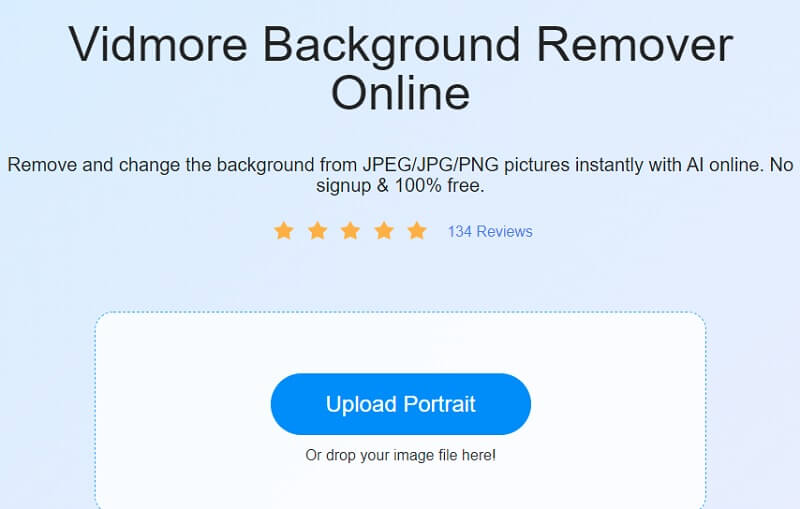
Bước 2: Nó sẽ ngay lập tức phân tích hình ảnh của bạn mà không cần nền bằng trí thông minh nhân tạo mạnh mẽ của công cụ. Sau đó, bạn có thể bắt đầu sửa đổi hình ảnh của mình. Ở phía trên bên phải của màn hình, hãy nhấp vào Biên tập Lựa chọn.
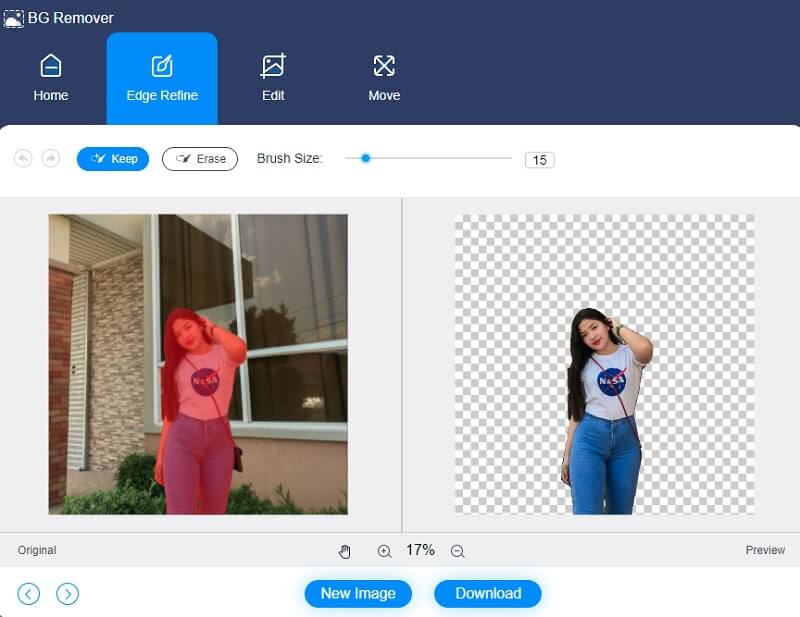
Bước 3: Khi bạn nhấp vào Biên tập , bạn sẽ thấy các tùy chọn chỉnh sửa khác, chẳng hạn như Màu sắc, Hình ảnh và Cắt công cụ. Chọn màu cho phần trên cùng của bức ảnh sẽ đóng vai trò là điểm khởi đầu để tạo phông nền. Ngoài ra, bạn có tùy chọn thêm phông nền với hình ảnh vào hình ảnh. Tất cả những gì bạn phải làm là nhấp vào hình ảnh.
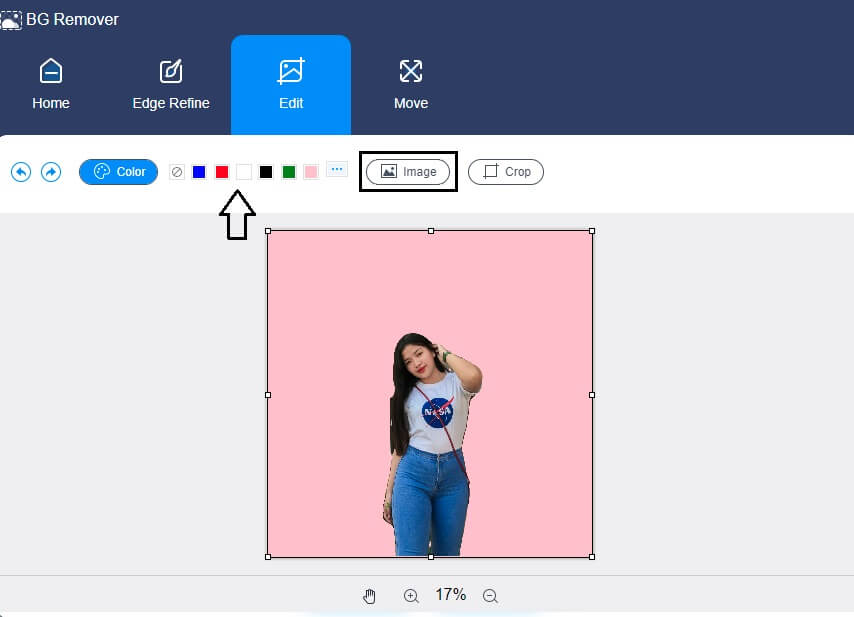
Bằng cách chọn Tỉ lệ tùy chọn, bạn cũng có thể cắt hình ảnh theo một tỷ lệ nhất định. Sau khi lựa chọn tùy chọn đó, bạn sẽ có thể thay đổi kích thước hình ảnh của mình theo ý muốn của bạn.
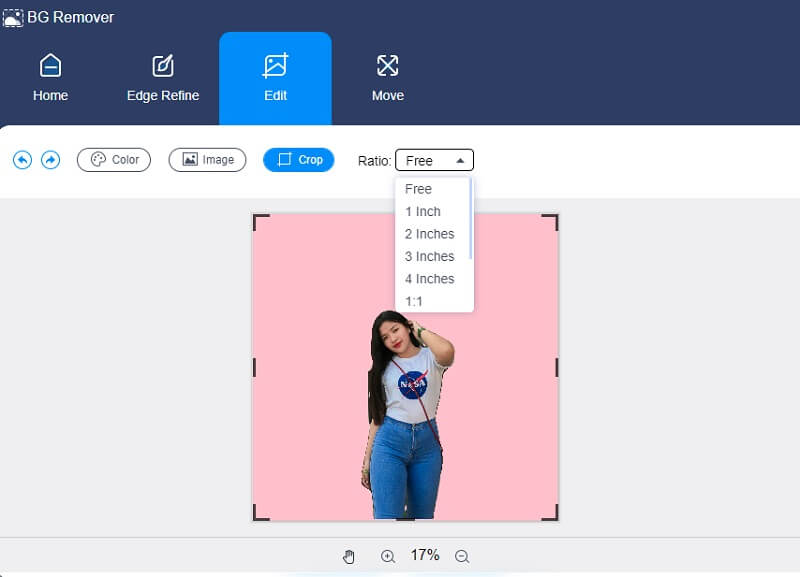
Bạn cũng có thể sử dụng Di chuyển tùy chọn thay đổi kích thước hình ảnh của bạn nếu bạn muốn điều chỉnh tỷ lệ hình ảnh của mình. Bằng cách nhấp vào Tam giác ở trên, bạn có thể lật hình ảnh. Để xoay hình ảnh của bạn, chỉ cần di chuyển thanh trượt sang trái hoặc phải.
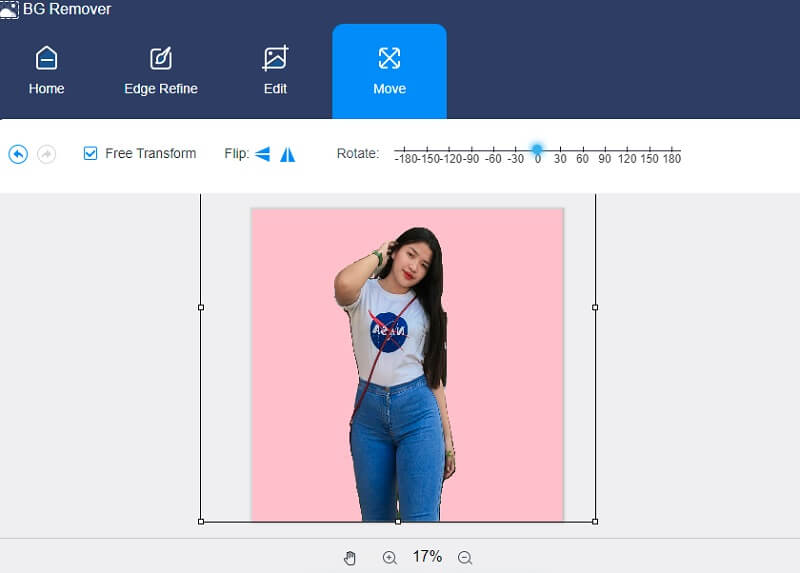
Bước 4: Nếu bạn hài lòng với đầu ra của bức ảnh của mình, bây giờ bạn có thể lưu nó bằng cách chọn Tải xuống ở nửa dưới của cửa sổ.
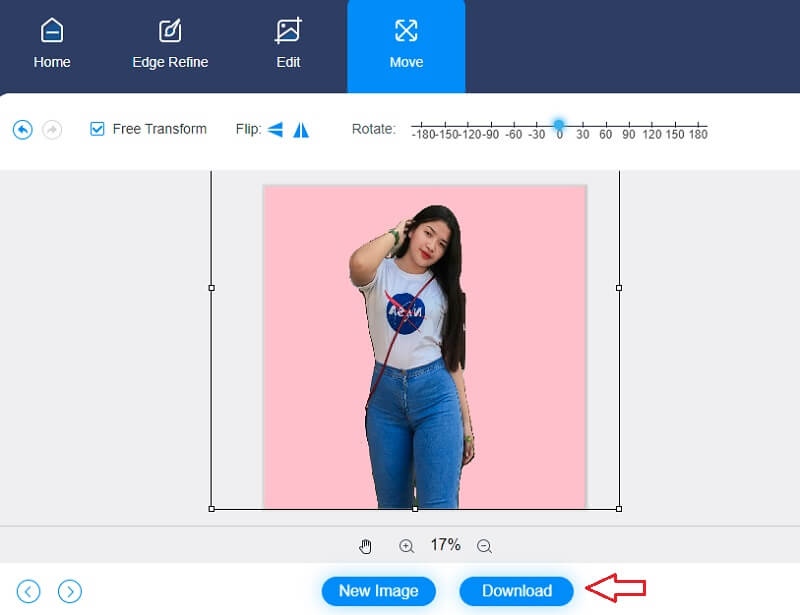
Đọc thêm:
5 ứng dụng tạo ảnh ghép hàng đầu với biểu đồ so sánh
Cách cắt video trong ứng dụng Microsoft Photos một cách dễ dàng
Phần 4. Câu hỏi thường gặp về thay đổi nền của ảnh
Làm cách nào để thay đổi nền của ảnh trên Canva?
Trên thanh công cụ trên cùng, nhấp vào nút Chỉnh sửa hình ảnh. Sau đó, chọn BG Remover trên bảng điều khiển bên trái hiển thị. Sau đó, nhấp vào Erase để xóa hoàn toàn nền. Cuối cùng, kéo hình ảnh mới tạo của bạn vào vị trí mong muốn.
Tôi vẫn có thể thay đổi nền của ảnh trong Slick mà không cần sử dụng AI của nó?
Có, bạn có thể thay đổi nền của ảnh một cách đơn giản mà không phụ thuộc vào các phương pháp xử lý ảnh phức tạp.
Xóa nền trên Android có làm giảm chất lượng không?
Nếu bạn xóa nền khỏi ảnh, nó sẽ không nhất thiết bị giảm chất lượng trừ khi bạn lưu nó bằng cách nén thêm, điều này không được khuyến khích.
Kết luận
Các công cụ trên là ứng dụng miễn phí để thay đổi nền của ảnh trên Android và iPhone. Nhưng vì chúng tôi bị giới hạn về kích thước của màn hình, chúng tôi vẫn đề xuất sử dụng một công cụ trực tuyến để giúp bạn. Và cùng với đó, Vidmore Background Remover Online đã hỗ trợ bạn!


